|
Christmas Songs
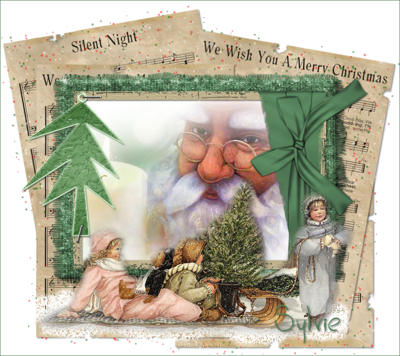
(Résultat réduit)
Pour visualiser en grandeur réelle, cliquer sur le tag.
|
Ce tutoriel est une traduction d'une création
originale de Nathy
dont j'ai obtenu la permission et l'exclusivité pour la
traduire.
Vous trouverez le tutoriel original
ici.
Pour visiter son site, cliquez
ici
Thank you Nathy to have given me the permission to translate
your tutorial.
La création de cette traduction a été réalisée
avec PSPXI
Filtres
* VDL Adrenaline - Snowflakes
Pour télécharger ce filtre, cliquez
ici
Installer le filtre dans le répertoire Plugins de votre choix.
Matériel
* Tubes - Police
Placer le matériel dans les répertoires de votre choix.
Les tubes du Père Noël et des enfants sont des créations de
Monique42
Le tube de la chandelle est une création de Christine
Les tubes des feuilles de musique sont des créations de Melissa
du groupe d'échange
ScrappyExpressions
Les autres tubes sont des créations personnelles de Nathy
** Les calques de certains tubes
sont invisibles afin
de réduire le poids du fichier Matériel.
Pour voir les tubes, enlever le X rouge dans la palette des
calques. **
Il est strictement interdit
d'enlever la signature, de renommer les tubes ou de redistribuer
les tubes sans l'autorisation écrite des créateurs de ces tubes.
Merci de respecter leurs conditions d'utilisations.
Télécharger le matériel
ici
Attention
En cliquant sur le lien, vous
aurez une nouvelle fenêtre qui s'ouvrira.
Repérer dans la liste le fichier Matériel dont vous avez besoin.
Cliquez dessus. Une autre fenêtre
va s'ouvrir.
Dans le bas
de la fenêtre, cliquez sur Download.
Une autre fenêtre va s'ouvrir.
Il sera écrit "Loading file info. Please wait..."
Quand le fichier sera disponible, vous verrez au même endroit
les informations concernant ce fichier
Cliquer sur "Download File" pour télécharger le matériel.
Préparation.
À l'aide de la touche Shift et la lettre D de votre
clavier,
faire une copie du matériel. Fermer les originaux
Ouvrir la police ChristmasGiftScript et la minimiser
Palette Styles et Textures
Couleur Premier plan = #FFFFFF
Couleur Arrière-plan = #55805A
Vous êtes prêt alors allons-y. :)
|
Pour vous guider pendant la création de ce tag,
cliquer sur cette flèche avec le bouton gauche de la souris et
déplacer pour marquer votre ligne

|
Étape 1.
Ouvrir une nouvelle image de 900 x 800 pixels, fond
transparent
Outil Pot de peinture
Appliquer la couleur Blanche dans la nouvelle image
Étape 2.
Aller au tube nathy_frayedglitterframe_green
Édition - Copier
Retourner à l'image 900 x 800
Édition - Coller comme nouveau calque
Ne pas déplacer. Il est au bon endroit
Effets - Effets 3D - Ombre de portée
2 ~ 2 ~ 50 ~ 5.00, couleur Noire
Étape 3.
Aller au tube nathy_grungyframe_lightbrown
Édition - Copier
Retourner à l'image 900 x 800
Édition - Coller comme nouveau calque
Placer à l'intérieur de l'autre cadre

Effets - Effets 3D - Ombre de portée
1 ~ 1 ~ 80 ~ 5.00, couleur Noire
Étape 4.
Aller au tube chrismist_CG_Christmas_HS160_84 (chandelle)
Édition - Copier
Retourner à l'image 900 x 800
Édition - Coller comme nouveau calque
Placer comme ceci :

Calques - Agencer - Déplacer vers le bas
Étape 5
Aller au tube Tubed_by_monique42_3472 (Père Noël)
Image - Miroir
Édition - Copier
Retourner à votre tag
Édition - Coller comme nouveau calque
Placer à droite de la chandelle

Étape 6
Outil Baguette magique

Palette des calques
Activer le calque en haut de la pile (cadre avec boucle)
Sélectionner l'intérieur du cadre
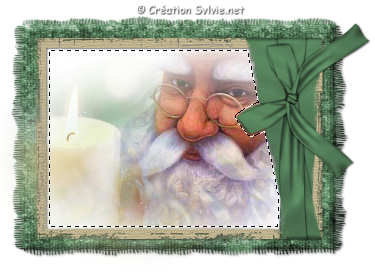
Sélections - Modifier - Agrandir de 10 pixels
Sélections - Inverser
Étape 7.
Palette des calques
Activer le calque Raster 5 (Père Noël)
Presser la touche Delete (Suppr) de votre clavier
Activer le calque Raster 4 (chandelle)
Presser la touche Delete (Suppr) de votre clavier
Activer le calque Raster 1 (fond blanc)
Presser la touche Delete (Suppr) de votre clavier
Sélections - Désélectionner tout
Calques - Fusionner - Fusionner les calques visibles
Étape 8.
Aller au tube nathy_icyglow_ornament_9 (sapin)
Redimensionner à 65%
Édition - Copier
Retourner à votre tag
Édition - Coller comme nouveau calque
Réglage - Teinte et saturation - Coloriser
Teinte à 91 - Saturation à 50
Placer comme ceci :

Étape 9.
Aller au tube nathy_staples
Édition - Copier
Retourner à votre tag
Édition - Coller comme nouveau calque
Placer comme ceci :

Calques - Fusionner - Fusionner les calques visibles
Étape 10.
Calques - Nouveau calque raster
Outil Pot de peinture
Appliquer la couleur Blanche dans le nouveau calque
Calques - Agencer - Déplacer vers le bas
Garder ce calque (fond blanc) actif
Étape 11.
Aller au tube SE_ChristmasSheetMusic_SilentNight
Édition - Copier
Retourner à votre tag
Édition - Coller comme nouveau calque
Image - Rotation - Rotation libre
Gauche coché - Libre à 10 degrés
Ne rien cocher dans le bas de la fenêtre
Placer à gauche

Effets - Effets 3D - Ombre de portée
2 ~ 2 ~ 50 ~ 5.00, couleur Noire
Étape 12.
Édition - Coller à nouveau le tube
SE_ChristmasSheetMusic_SilentNight
comme nouveau calque
Placer en bas à droite
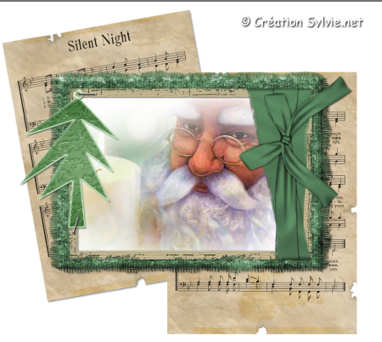
Effets - Effets 3D - Ombre de portée
2 ~ 2 ~ 50 ~ 5.00, couleur Noire
Étape 13.
Aller au tube
SE_ChristmasSheetMusic_WeWishYouAMerryChristmas
Édition - Copier
Retourner à votre tag
Édition - Coller comme nouveau calque
Image - Rotation - Rotation libre
Droite coché - Libre à 10 degrés
Ne rien cocher dans le bas de la fenêtre
Placer comme ceci:
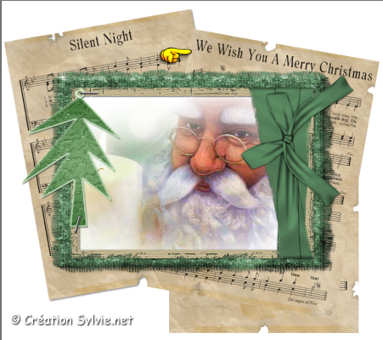
Effets - Effets 3D - Ombre de portée
2 ~ 2 ~ 50 ~ 5.00, couleur Noire
Étape 14.
Édition - Coller à nouveau le tube
SE_ChristmasSheetMusic_WeWishYouAMerryChristmas comme nouveau calque
Placer à gauche

Effets - Effets 3D - Ombre de portée
2 ~ 2 ~ 50 ~ 5.00, couleur Noire
Étape 15.
Palette des calques
Rendre invisible le calque Raster 1 et le calque Fusionné
(cadre)
Activer l'un des calques de feuille de musique
Calques - Fusionner - Fusionner les calques visibles
Étape 16.
Palette des calques
Vous assurez que le calque des feuilles de musique est activé
Calques - Nouveau calque raster
Outil Baguette magique
Même configuration que l'étape 6
Cocher également Utiliser tous les calques
(Échantillon fusionné pour les utilisateurs de PSP9)
Sélectionner l'extérieur des feuilles de musique
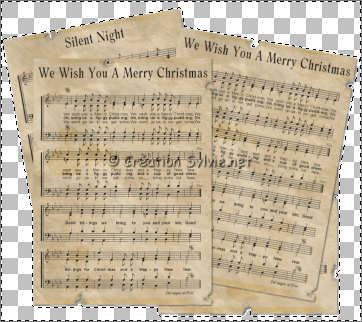
Sélections - Inverser
Sélections - Modifier - Agrandir de 10 pixels
Effets - Modules externes - VDL Adrenaline - Snowflakes
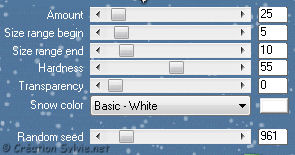
Répéter le filtre VDL Adrenaline - Snowflakes
en changeant seulement
la ligne Snow Color pour Christmas - Ribbon red
et la ligne Random seed à 1572
Répéter le filtre une autre fois
Snow Color pour Christmas - Naturel green
Random seed à 3396
Sélections - Désélectionner tout
Palette des calques
Réduire l'opacité de ce calque à 56
Rendre visible à nouveau le calque du fond et le calque du cadre
Étape 17.
Votre tag ressemblera à ceci :
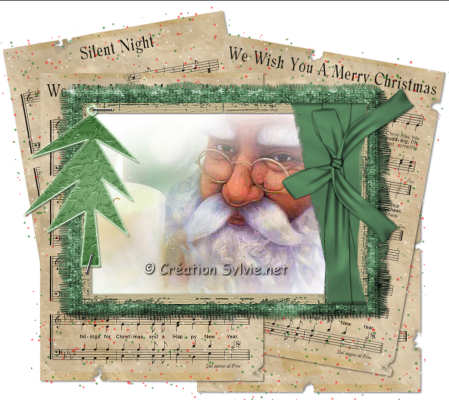
Étape 18.
Aller au tube
tube417_monique (enfants)
Édition - Copier
Retourner à votre tag
Édition - Coller comme nouveau calque
Calques - Agencer - Placer en haut de la pile
Placer comme ceci:
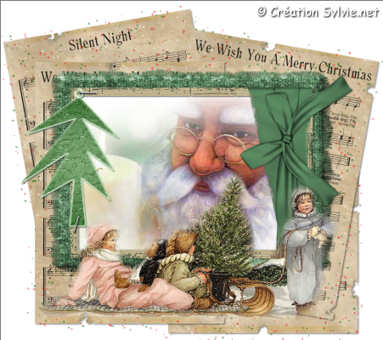
Effets - Effets 3D - Ombre de portée
2 ~ 2 ~ 50 ~ 5.00, couleur Noire
Étape 19.
Aller au tube nathy_whitesnow
Édition - Copier
Retourner à votre tag
Édition - Coller comme nouveau calque
Calques - Agencer - Déplacer vers le bas
Placer comme ceci :

Étape 20.
Palette des calques
Activer le calque en haut de la pile
Outil Texte
Repérer la police ChristmasGiftScript
Taille à 72
Mode Vectoriel
Épaisseur du trait à 1.0
Palette Styles et Textures
Rendre inactive la couleur Premier plan
Écrire votre texte
Placer dans le coin inférieur droit du tag
(Voir Résultat final)
Calques - Convertir en calque raster
Effets - Effets 3D - Ombre de portée
2 ~ 2 ~ 50 ~ 5.00, couleur Noire
Étape 21.
Ajouter votre signature
Calques - Fusionner - Fusionner les calques visibles
Voilà ! Votre tag est terminé.
Note de la traductrice
J'ai ajouté une bordure de 1 pixel, couleur foncée
Il ne vous reste plus qu'à le redimensionner si nécessaire et à
l'enregistrer en format JPG, compression à 25
J'espère que vous avez aimé faire ce tutoriel. :)
Il est interdit de copier ou de distribuer
cette traduction sans mon autorisation
|